Page 1
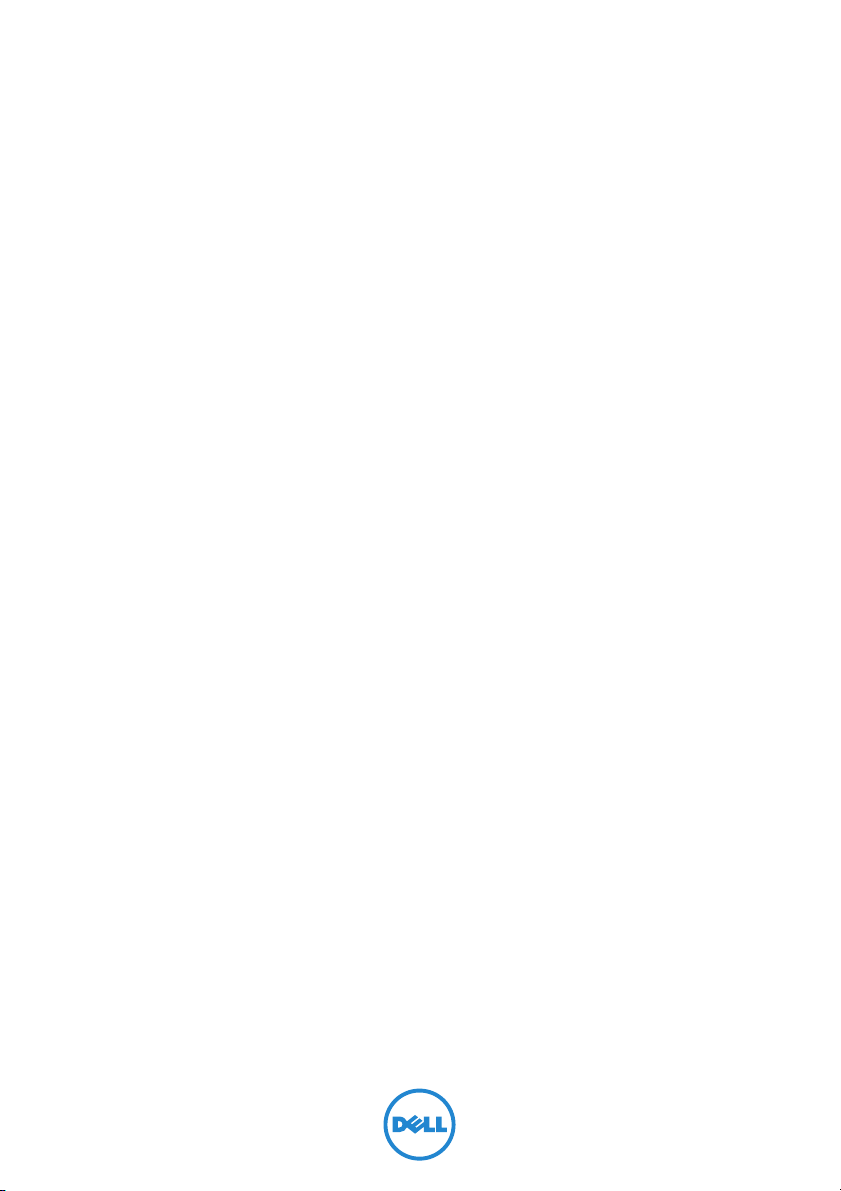
Dell Inspiron 11
Руководство по эксплуатации
Модель компьютера: Inspiron 3137/3135/3138
Модель согласно нормативной документации: P19T
Тип согласно нормативной документации: P19T001/P19T002/P19T003
Page 2
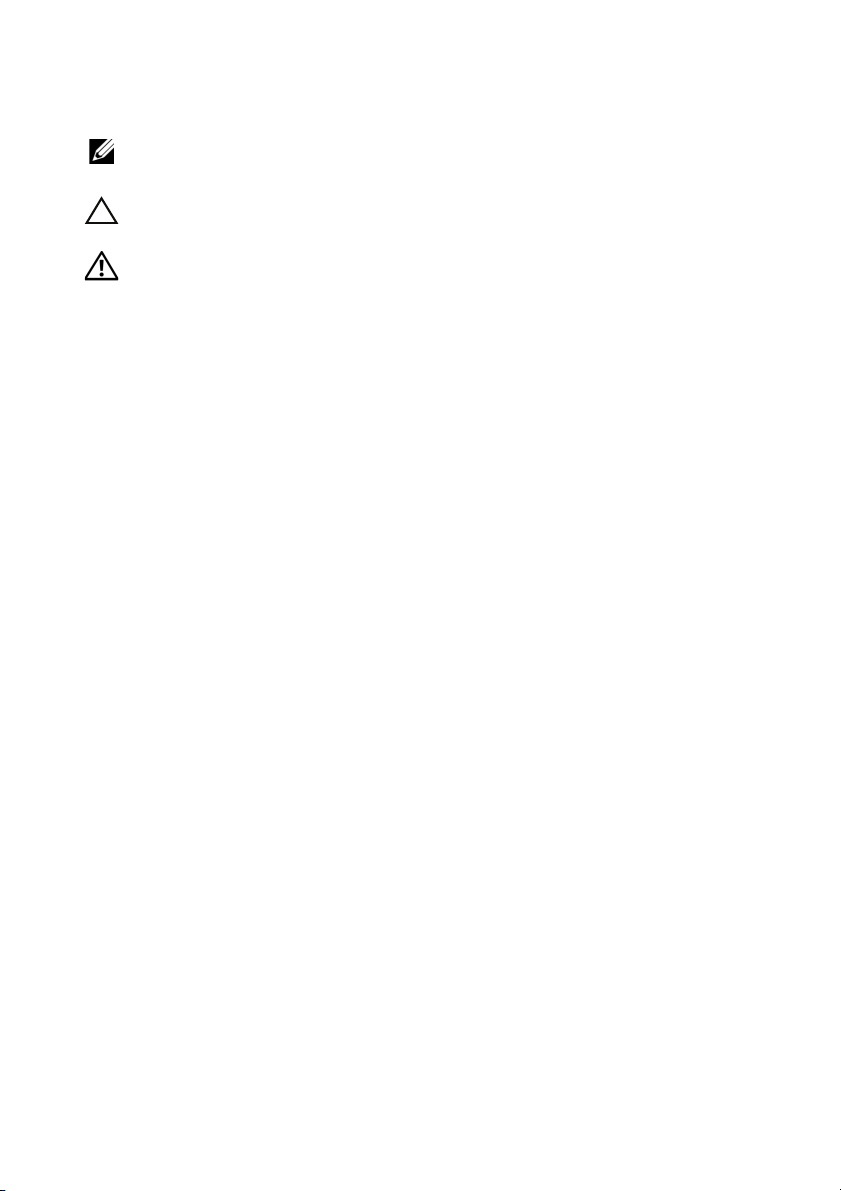
Примечания, предупреждения
и предостережения
ПРИМЕЧАНИЕ.
эффективно работать с компьютером.
ВНИМАНИЕ. ПРЕДУПРЕЖДЕНИЕ — указывает на риск повреждения
оборудования или потери данных в случае несоблюдения инструкций.
ПРЕДУПРЕЖДЕНИЕ. ОСТОРОЖНО — указывает на риск повреждения
оборудования, получения травм или на угрозу для жизни.
Содержит важную информацию, которая помогает более
____________________
© 2013 Dell Inc.
Товарные знаки, используемые в тексте данного документа: Dell™, логотип DELL и Inspiron™
являются товарными знаками корпорации Dell; Microsoft
товарными знаками корпорации Microsoft в США и/или других странах.
2013 10 Ред. A01
®
и Windows
®
являются охраняемыми
Page 3

Содержание
Перед работой с внутренними
компонентами компьютера
Перед началом работы
Рекомендуемые инструменты
Инструкции по технике безопасности
. . . . . . . . . . . . . . . . . . . . . . . .
После выполнения работ
с внутренними компонентами компьютера
Снятие нижней крышки
Последовательность действий
. . . . . . . . . . . . . . . . . . . . . . .
Установка нижней крышки
Последовательность действий
Извлечение аккумулятора
Предварительные действия
Последовательность действий
Замена аккумулятора
Последовательность действий
Действия после завершения операции
. . . . . . . . . . . . . . . . . . . . . . . .
. . . . . . . . . . . . . . . . . . . . .
. . . . . . . . . . . . . . . . . . .
. . . . . . . . . . . . . .
. . . . . . . . .
. . . . . . . . . . . . . . . . . .
. . . . . . . . . . . . . . . . . . . .
. . . . . . . . . . . . . . . . . .
. . . . . . . . . . . . . . . . . . . .
. . . . . . . . . . . . . . . . . . . .
. . . . . . . . . . . . . . . . . .
. . . . . . . . . . . . . . . . . .
. . . . . . . . . . . . .
7
7
7
8
9
10
10
11
11
12
12
12
13
13
13
Извлечение модуля (или модулей) памяти
Предварительные действия
Последовательность действий
. . . . . . . . . . . . . . . . . . . .
. . . . . . . . . . . . . . . . . .
Установка модуля (или модулей) памяти
Последовательность действий
Действия после завершения операции
Извлечение жесткого диска
Предварительные действия
Последовательность действий
. . . . . . . . . . . . . . . . . .
. . . . . . . . . . . . . . . . . . .
. . . . . . . . . . . . . . . . . . . .
. . . . . . . . . . . . . . . . . .
. . . . . . . . .
. . . . . . . . . .
. . . . . . . . . . . . .
14
14
14
16
16
16
17
17
18
Содержание |
3
Page 4
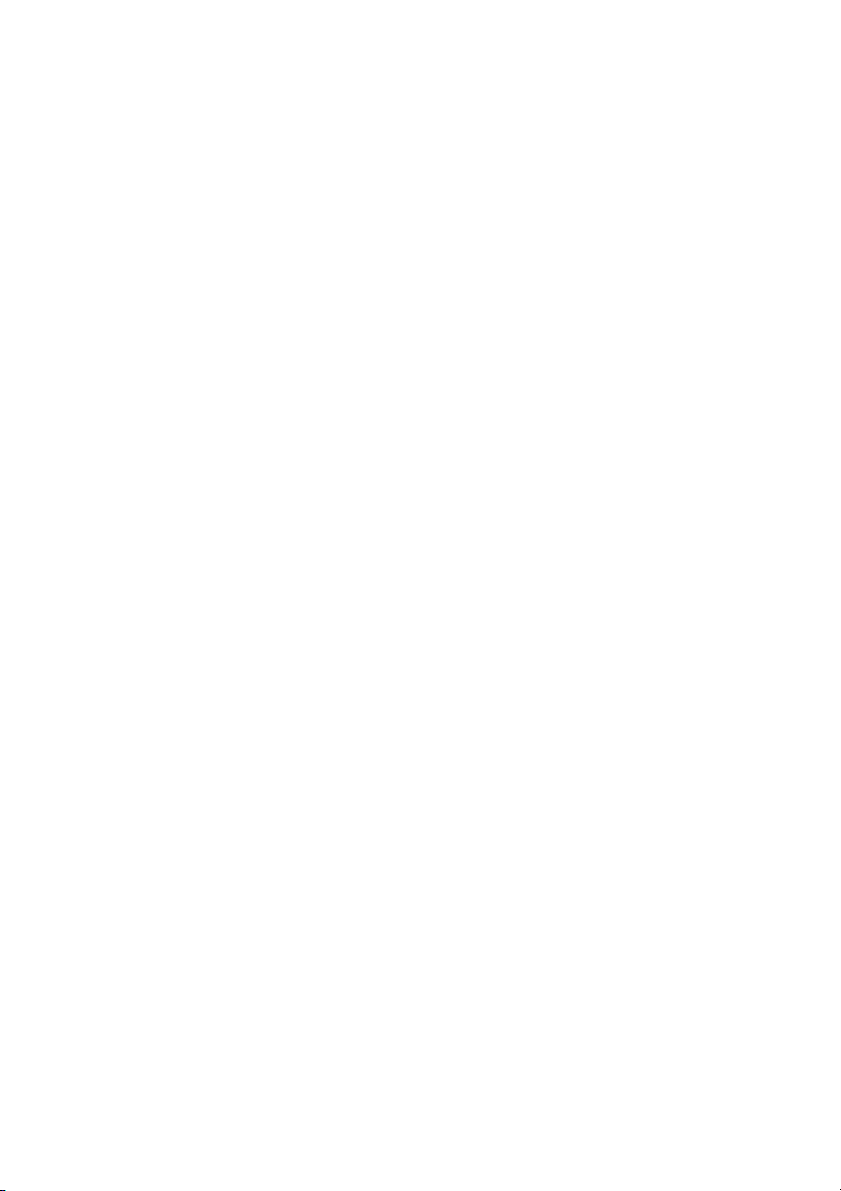
Установка жесткого диска
. . . . . . . . . . . . . . . . . . . .
Последовательность действий
Действия после завершения операции
. . . . . . . . . . . . . . . . . .
. . . . . . . . . . . . .
20
20
20
Извлечение платы беспроводной связи
Предварительные действия
Последовательность действий
. . . . . . . . . . . . . . . . . . . .
. . . . . . . . . . . . . . . . . .
Установка платы беспроводной связи
Последовательность действий
Действия после завершения операции
Извлечение динамиков
. . . . . . . . . . . . . . . . . . . . . . .
Предварительные действия
Последовательность действий
Установка динамиков
. . . . . . . . . . . . . . . . . . . . . . . .
Последовательность действий
Действия после завершения операции
. . . . . . . . . . . . . . . . . .
. . . . . . . . . . . . . . . . . . . .
. . . . . . . . . . . . . . . . . .
. . . . . . . . . . . . . . . . . .
Извлечение батарейки типа «таблетка»
Предварительные действия
Последовательность действий
Замена батареи типа «таблетка»
Последовательность действий
Действия после завершения операции
. . . . . . . . . . . . . . . . . . . .
. . . . . . . . . . . . . . . . . .
. . . . . . . . . . . . . . . .
. . . . . . . . . . . . . . . . . .
. . . . . . . . . .
. . . . . . . . . . .
. . . . . . . . . . . . .
. . . . . . . . . . . . .
. . . . . . . . . . .
. . . . . . . . . . . . .
21
21
21
22
22
22
23
23
23
24
24
24
25
25
25
26
26
26
Извлечение платы ввода"вывода
Предварительные действия
Последовательность действий
Установка платы ввода"вывода
Последовательность действий
Действия после завершения операции
Снятие вентилятора
Предварительные действия
Последовательность действий
4
| Содержание
. . . . . . . . . . . . . . . . . . . . . . . . .
. . . . . . . . . . . . . . .
. . . . . . . . . . . . . . . . . . . .
. . . . . . . . . . . . . . . . . .
. . . . . . . . . . . . . . . .
. . . . . . . . . . . . . . . . . .
. . . . . . . . . . . . .
. . . . . . . . . . . . . . . . . . . .
. . . . . . . . . . . . . . . . . .
27
27
27
28
28
28
29
29
29
Page 5
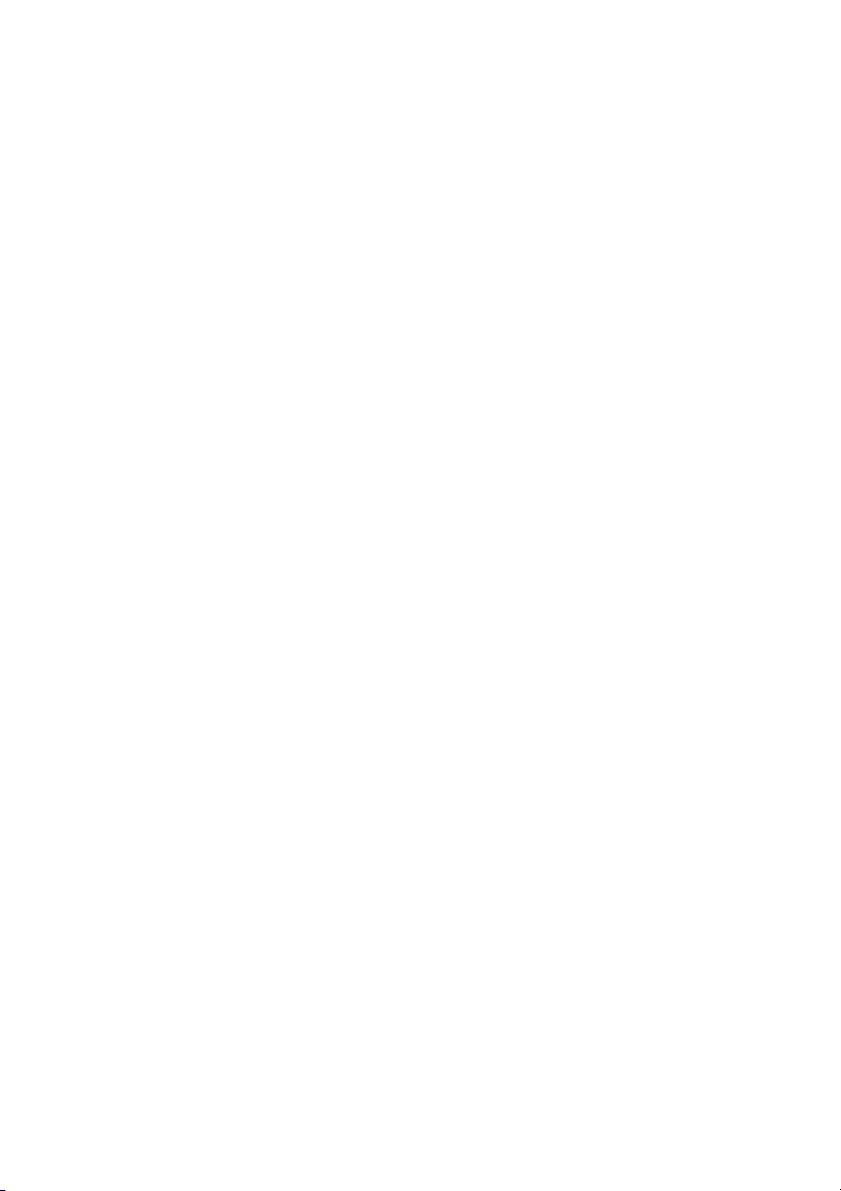
Установка вентилятора
. . . . . . . . . . . . . . . . . . . . . . .
Последовательность действий
Действия после завершения операции
. . . . . . . . . . . . . . . . . .
. . . . . . . . . . . . .
30
30
30
Снятие радиатора
Предварительные действия
Последовательность действий
Установка радиатора
Последовательность действий
Действия после завершения операции
Снятие порта адаптера питания
Предварительные действия
Последовательность действий
Установка на место порта адаптера питания
Последовательность действий
Действия после завершения операции
Извлечение системной платы
Предварительные действия
Последовательность действий
Установка системной платы
Последовательность действий
Действия после завершения операции
Ввод метки обслуживания в BIOS
. . . . . . . . . . . . . . . . . . . . . . . . . . .
. . . . . . . . . . . . . . . . . . . .
. . . . . . . . . . . . . . . . . .
. . . . . . . . . . . . . . . . . . . . . . . .
. . . . . . . . . . . . . . . . . .
. . . . . . . . . . . . .
. . . . . . . . . . . . . . . .
. . . . . . . . . . . . . . . . . . . .
. . . . . . . . . . . . . . . . . .
. . . . . . .
. . . . . . . . . . . . . . . . . .
. . . . . . . . . . . . .
. . . . . . . . . . . . . . . . . .
. . . . . . . . . . . . . . . . . . . .
. . . . . . . . . . . . . . . . . .
. . . . . . . . . . . . . . . . . . .
. . . . . . . . . . . . . . . . . .
. . . . . . . . . . . . .
. . . . . . . . . . . . . . . .
31
31
31
32
32
32
33
33
33
34
34
34
35
35
36
39
39
39
39
Снятие дисплея в сборе
Предварительные действия
. . . . . . . . . . . . . . . . . . . . . .
. . . . . . . . . . . . . . . . . . . .
Последовательность действий
Установка дисплея в сборе
. . . . . . . . . . . . . . . . . . . .
Последовательность действий
Действия после завершения операции
Извлечение упора для рук
Предварительные действия
. . . . . . . . . . . . . . . . . . . . .
. . . . . . . . . . . . . . . . . . . .
Последовательность действий
. . . . . . . . . . . . . . . . . .
. . . . . . . . . . . . . . . . . .
. . . . . . . . . . . . .
. . . . . . . . . . . . . . . . . .
Содержание |
40
40
40
42
42
42
43
43
44
5
Page 6
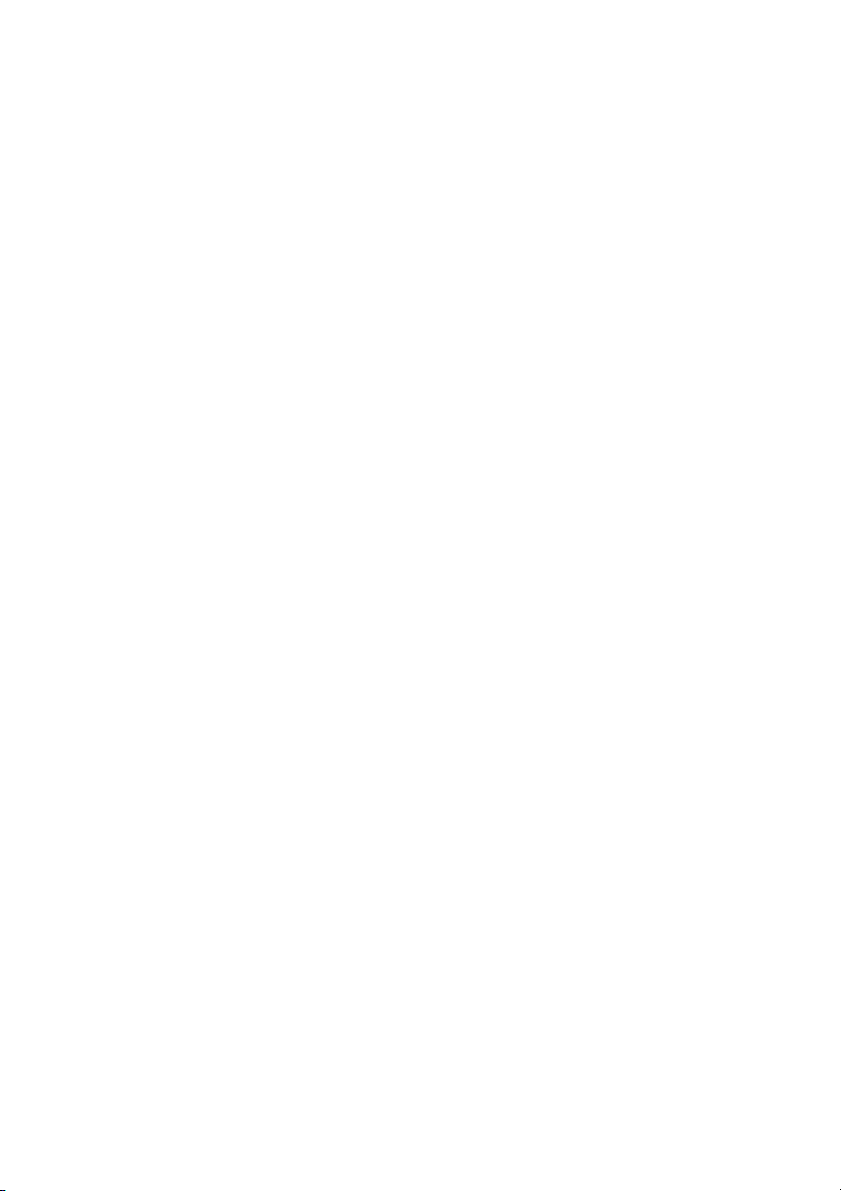
Установка упора для рук
. . . . . . . . . . . . . . . . . . . . . .
Последовательность действий
Действия после завершения операции
. . . . . . . . . . . . . . . . . .
. . . . . . . . . . . . .
48
48
48
Перепрограммирование BIOS
. . . . . . . . . . . . . . . . . .
49
6
| Содержание
Page 7
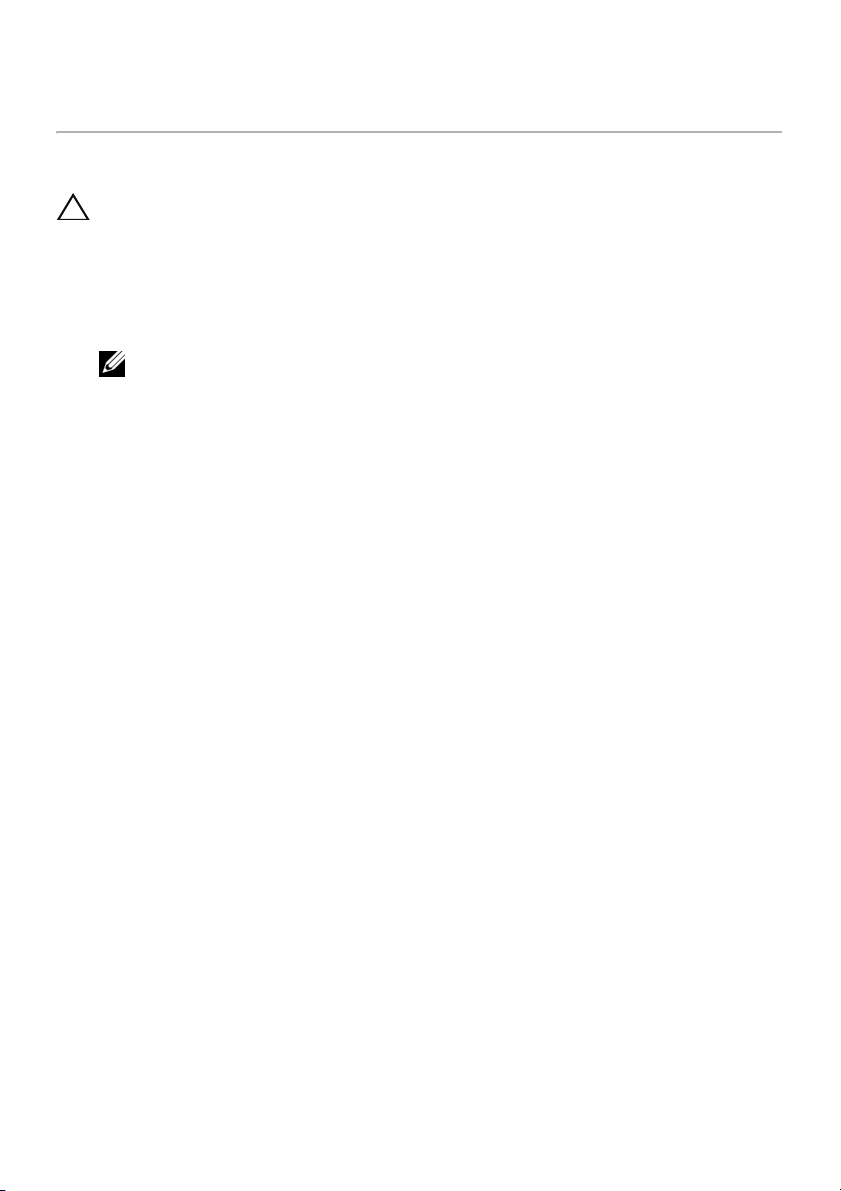
Перед работой с внутренними компонентами компьютера
Перед началом работы
ВНИМАНИЕ. Во избежание потери данных сохраните и закройте все открытые файлы
и выйдите из всех программ, прежде чем выключать компьютер.
1
Сохраните и закройте все открытые файлы и выйдите из всех программ.
Затем выключите компьютер.
Наведите указатель мыши на нижний или правый верхний уг
боковую панель Charms, а затем нажмите на
ПРИМЕЧАНИЕ.
с инструкциями по выключению в документации к операционной системе.
2
После выключения компьютера отключите его от электросети.
3
Отсоедините от компьютера все кабели (такие как кабель питания и USB&кабель).
4
Отсоедините от компьютера все периферические устройства, в том числе карты памяти.
При использовании другой операционной системы ознакомьтесь
Настройки→
ол экрана, чтобы открыть
Питание→ Завершение работы
Рекомендуемые инструменты
Для выполнения процедур, описанных в этом документе, требуются следующие инструменты:
•
Крестовая отвертка
•
Отвертка Torx #5 (T5)
•
Пластиковая палочка
.
Перед работой с внутренними компонентами компьютера |
7
Page 8
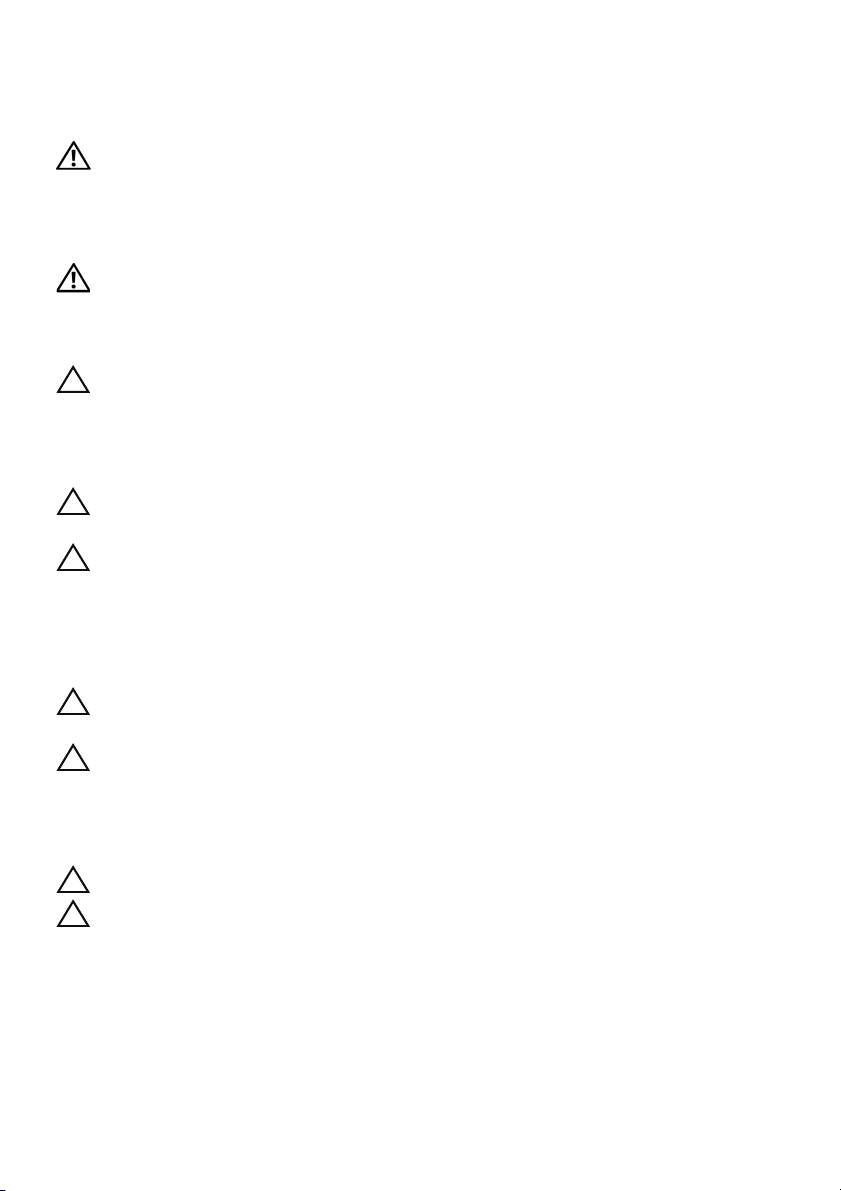
Инструкции по технике безопасности
Следуйте этим инструкциям во избежание повреждений компьютера и для собственной
безопасности.
ПРЕДУПРЕЖДЕНИЕ. Перед началом работы с внутренними компонентами компьютера
прочитайте инструкции по технике безопасности, прилагаемые к компьютеру.
Для получения дополнительной информации о передовом опыте в области техники
безопасности см. веб2страницу, посвященную соответствию нормативам:
dell.com/regulatory_compliance.
ПРЕДУПРЕЖДЕНИЕ. Перед открыванием корпуса компьютера или снятием панелей
отключите все источники питания. После завершения работ с внутренними
компонентами компьютера установите на место все крышки, панели и винты перед
подключением источника питания.
ВНИМАНИЕ. Снятие крышки компьютера и доступ к внутренним компонентам
разрешается только квалифицированным специалистам по техническому
обслуживанию. Подробнее о мерах предосторожности, проведении работ внутри
компьютера и защите от электростатического разряда см. в инструкциях по технике
безопасности.
ВНИМАНИЕ. Чтобы не повредить компьютер, работы следует выполнять на плоской
и чистой поверхности.
ВНИМАНИЕ. При отключении кабеля тяните его за разъем или за язычок, но не за сам
кабель. На разъемах некоторых кабелей имеются фиксаторы или винтовые крепления,
которые нужно разъединить перед отключением кабеля. При отключении кабелей
следует держать их ровно, чт
кабелей убедитесь, что порты и разъемы правильно расположены относительно
друг друга.
обы не погнуть контакты разъемов. При подключении
ВНИМАНИЕ. Чтобы не повредить компоненты и платы, их следует держать за края,
не прикасаясь к контактам.
ВНИМАНИЕ. Прежде чем прикасаться к чему2либо внутри компьютера, избавьтесь от
заряда статического электричества, прикоснувшись к неокрашенной металлической
поверхности, например, к металлической части на задней панели. Во время работы
периодически прикасайтесь к неокрашенной металлической поверхности, чтобы снять
статическое электричество, которое может повредить внутренние компоненты.
ВНИМАНИЕ. Нажмите и извлеките все карты памяти из устройства чтения карт памяти.
ВНИМАНИЕ. При отсоединении сетевого кабеля необходимо сначала отсоединить его от
компьютера, а затем от сетевого устройства.
8
| Перед работой с внутренними компонентами компьютера
Page 9
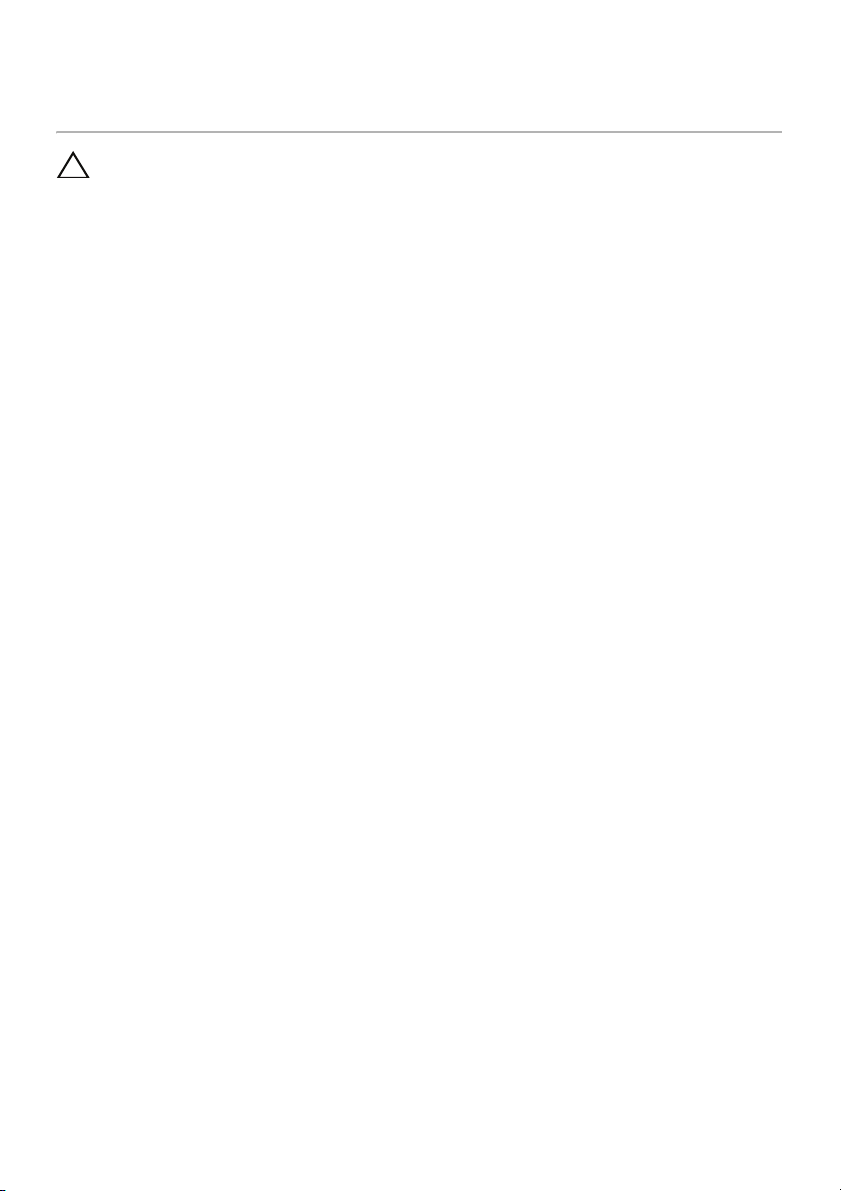
После выполнения работ с внутренними компонентами компьютера
ВНИМАНИЕ. Забытые или плохо закрученные винты внутри компьютера могут
привести к его серьезным повреждениям.
1
Завинтите все винты и убедитесь в том, что внутри компьютера не остались
затерявшиеся винты.
2
Перед работой на компьютере подключите все кабели, периферийные устройства
и прочие компоненты, которые были отключены.
3
Подключить компьютер к электросети.
4
Включите компьютер.
После выполнения работ с внутренними компонентами компьютера |
9
Page 10
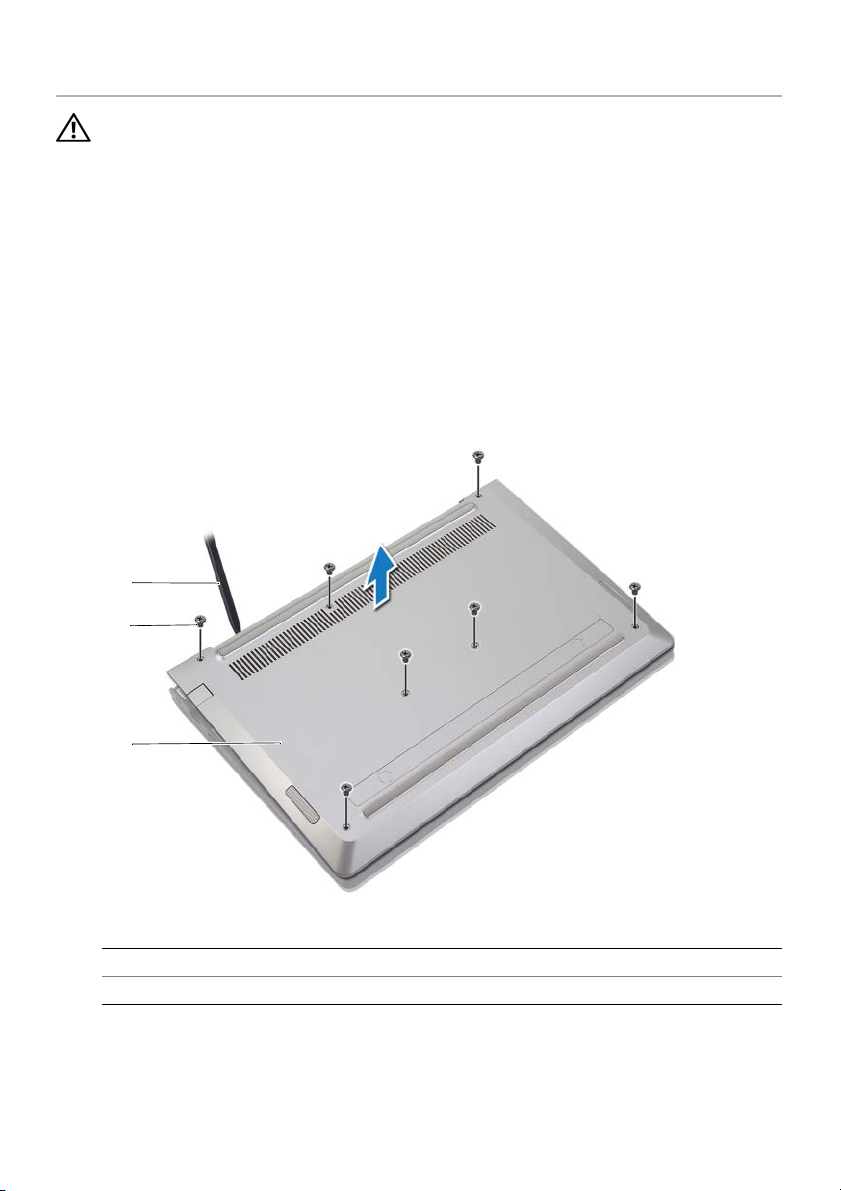
Снятие нижней крышки
ПРЕДУПРЕЖДЕНИЕ. Перед началом работы с внутренними компонентами компьютера
прочитайте инструкции по технике безопасности, прилагаемые к компьютеру
«Перед работой с внутренними компонентами компьютера» на стр. 7. После завершения
работ с внутренними компонентами компьютера следуйте инструкциям, приведенным
в разделе «После выполнения работ с внутрен
на стр. 9. Дополнительные сведения по вопросам безопасности см. на веб2стран
посвященной соответствию нормативам: dell.com
Последовательность действий
1
Закройте дисплей и переверните компьютер.
2
Выверните винты, которыми нижняя крышка крепится к упору для рук в сборе.
3
С помощью пластиковой палочки подденьте нижнюю крышку от упора для рук в сборе.
1
2
ними компонентами компьютера»
/regulatory_compliance.
ице,
3
1
пластиковая палочка
3
нижняя крышка
10
| Снятие нижней крышки
2
винты (7)
Page 11
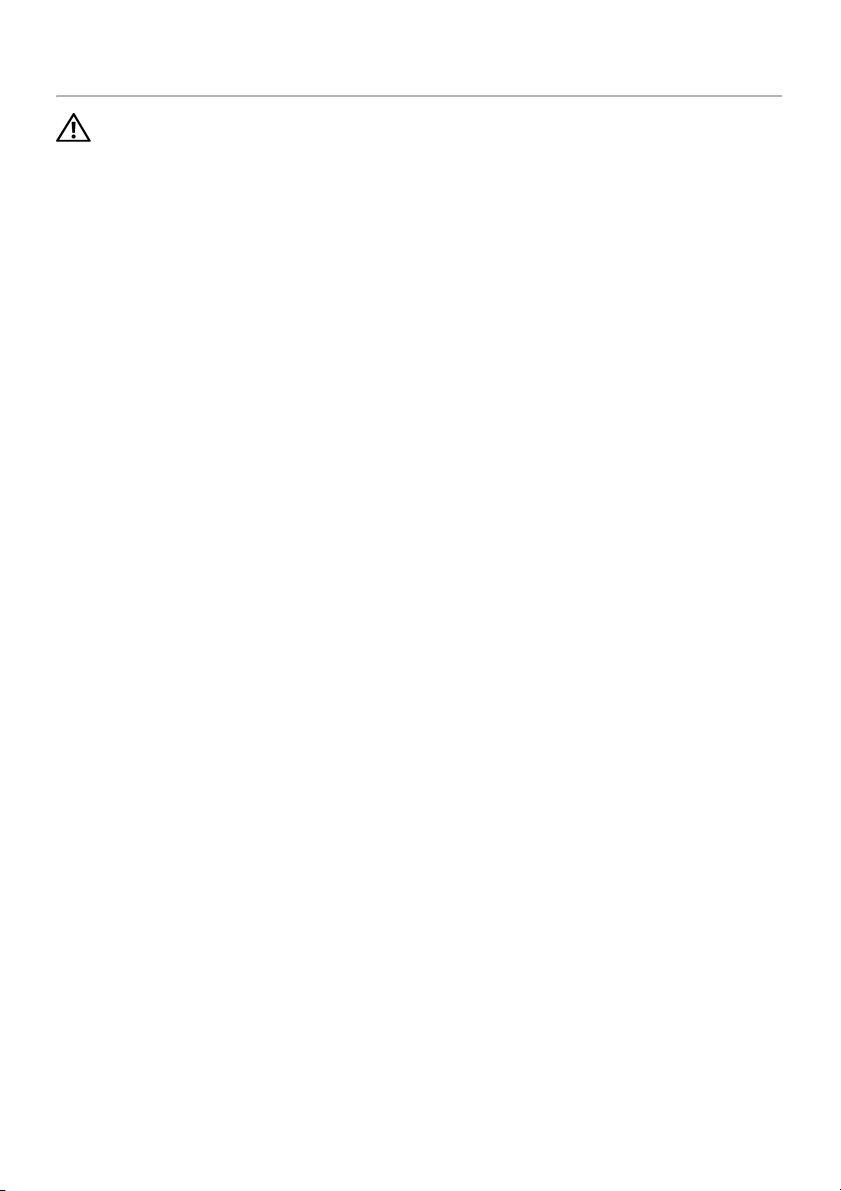
Установка нижней крышки
ПРЕДУПРЕЖДЕНИЕ. Перед началом работы с внутренними компонентами компьютера
прочитайте инструкции по технике безопасности, прилагаемые к компьютеру
«Перед работой с внутренними компонентами компьютера» на стр. 7. После завершения
работ с внутренними компонентами компьютера следуйте инструкциям, приведенным
в разделе «После выполнения работ с внутрен
на стр. 9. Дополнительные сведения по вопросам безопасности см. на веб2стран
посвященной соответствию нормативам: dell.com
Последовательность действий
1
Поместите нижнюю крышку на упор для рук в сборе и надавите на нее, чтобы установить
на место.
2
Заверните винты, которыми нижняя крышка крепится к упору для рук в сборе.
ними компонентами компьютера»
/regulatory_compliance.
ице,
Установка нижней крышки |
11
Page 12
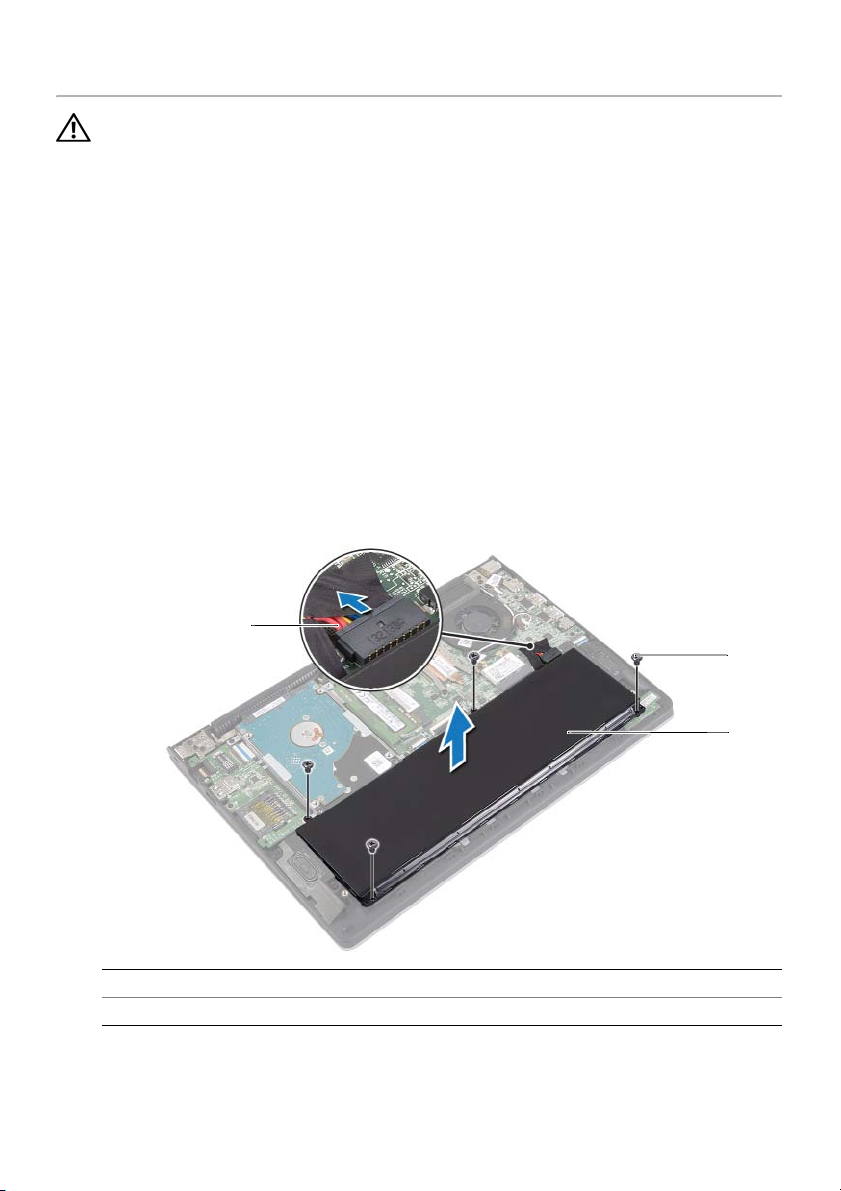
Извлечение аккумулятора
ПРЕДУПРЕЖДЕНИЕ. Перед началом работы с внутренними компонентами компьютера
прочитайте инструкции по технике безопасности, прилагаемые к компьютеру
«Перед работой с внутренними компонентами компьютера» на стр. 7. После завершения
работ с внутренними компонентами компьютера следуйте инструкциям, приведенным
в разделе «После выполнения работ с внутрен
на стр. 9. Дополнительные сведения по вопросам безопасности см. на веб2стран
посвященной соответствию нормативам: dell.com
Предварительные действия
Снимите нижнюю крышку. См. раздел «Снятие нижней крышки» на стр. 10.
Последовательность действий
1
Отсоедините кабель батарейки от системной платы.
2
Выверните винты, которыми аккумулятор крепится к упору для рук в сборе.
3
Извлеките батарейку вместе с кабелем из упора для рук в сборе.
1
ними компонентами компьютера»
/regulatory_compliance.
ице,
2
1
кабель аккумулятора
3
аккумулятор
4
Переверните компьютер, откройте дисплей, а затем нажмите и удерживайте кнопку
питания в течение пяти секунд, чтобы заземлить системную плату.
12
| Извлечение аккумулятора
2
винты (4)
3
Page 13
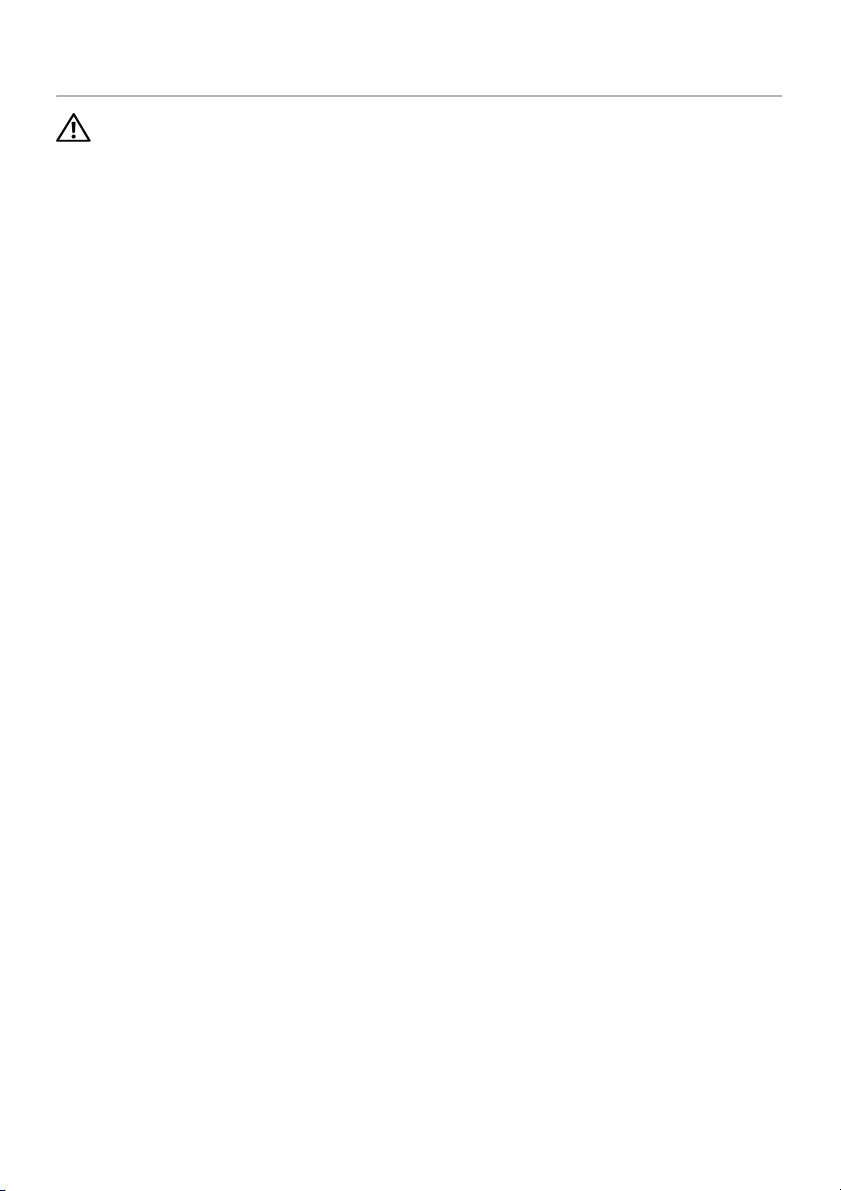
Замена аккумулятора
ПРЕДУПРЕЖДЕНИЕ. Перед началом работы с внутренними компонентами компьютера
прочитайте инструкции по технике безопасности, прилагаемые к компьютеру
«Перед работой с внутренними компонентами компьютера» на стр. 7. После завершения
работ с внутренними компонентами компьютера следуйте инструкциям, приведенным
в разделе «После выполнения работ с внутрен
на стр. 9. Дополнительные сведения по вопросам безопасности см. на веб2стран
посвященной соответствию нормативам: dell.com
ними компонентами компьютера»
/regulatory_compliance.
Последовательность действий
1
Совместите резьбовые отверстия на аккумуляторе с резьбовыми отверстиями на упоре
для рук в сборе и поместите аккумулятор на упор для рук в сборе.
2
Завинтите винты, которыми аккумулятор крепится к упору для рук в сборе.
3
Подключите кабель аккумулятора к системной плате.
Действия после завершения операции
Установите нижнюю крышку на место. См. раздел «Установка нижней крышки» на стр. 11.
ице,
Замена аккумулятора |
13
Page 14
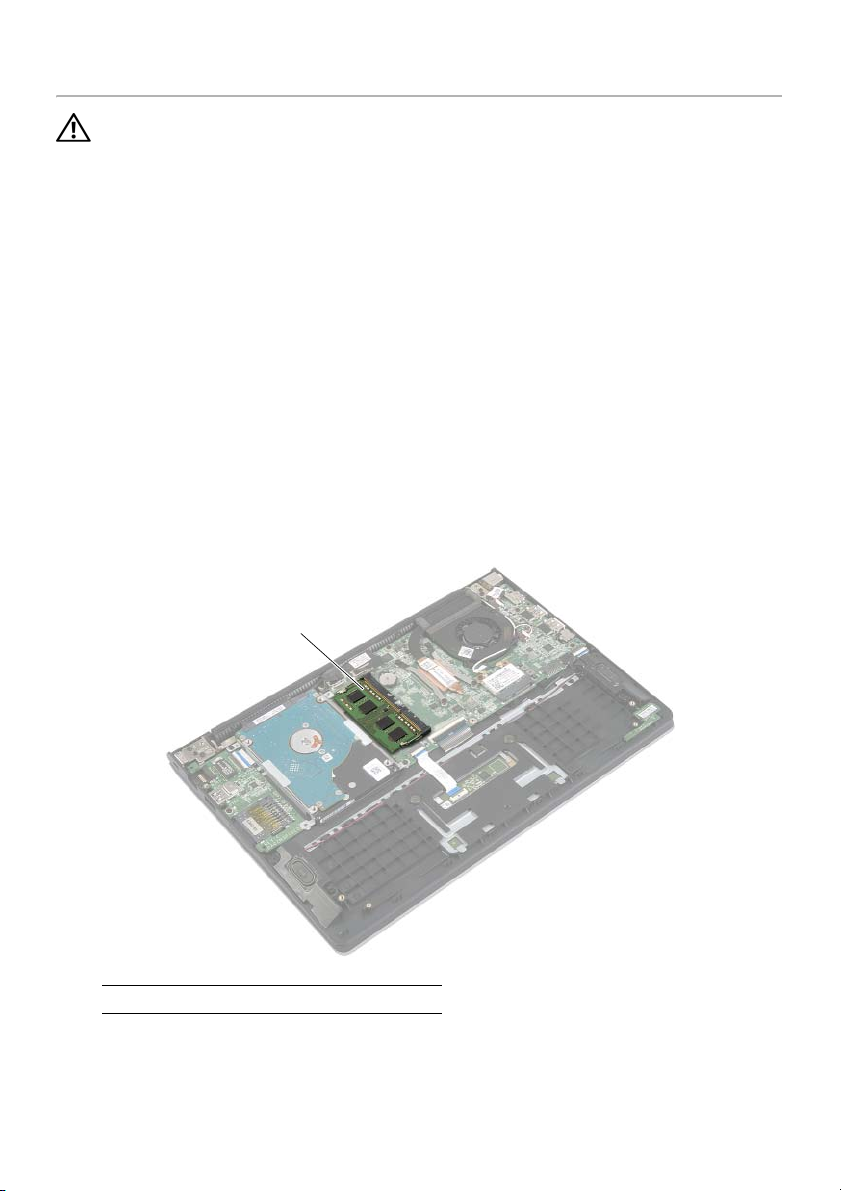
Извлечение модуля (или модулей) памяти
ПРЕДУПРЕЖДЕНИЕ. Перед началом работы с внутренними компонентами компьютера
прочитайте инструкции по технике безопасности, прилагаемые к компьютеру
«Перед работой с внутренними компонентами компьютера» на стр. 7. После завершения
работ с внутренними компонентами компьютера следуйте инструкциям, приведенным
в разделе «После выполнения работ с внутрен
на стр. 9. Дополнительные сведения по вопросам безопасности см. на веб2стран
посвященной соответствию нормативам: dell.com
Предварительные действия
1
Снимите нижнюю крышку. См. раздел «Снятие нижней крышки» на стр. 10.
2
Извлеките аккумулятор. См. раздел «Извлечение аккумулятора» на стр. 12.
Последовательность действий
1
Кончиками пальцев аккуратно раскрывайте фиксаторы с каждой стороны разъема
модуля памяти до тех пор, пока модуль памяти слегка не выскочит из разъема.
2
Извлеките модуль памяти из разъема.
1
ними компонентами компьютера»
/regulatory_compliance.
ице,
1
модуль памяти
14
| Извлечение модуля (или модулей) памяти
Page 15
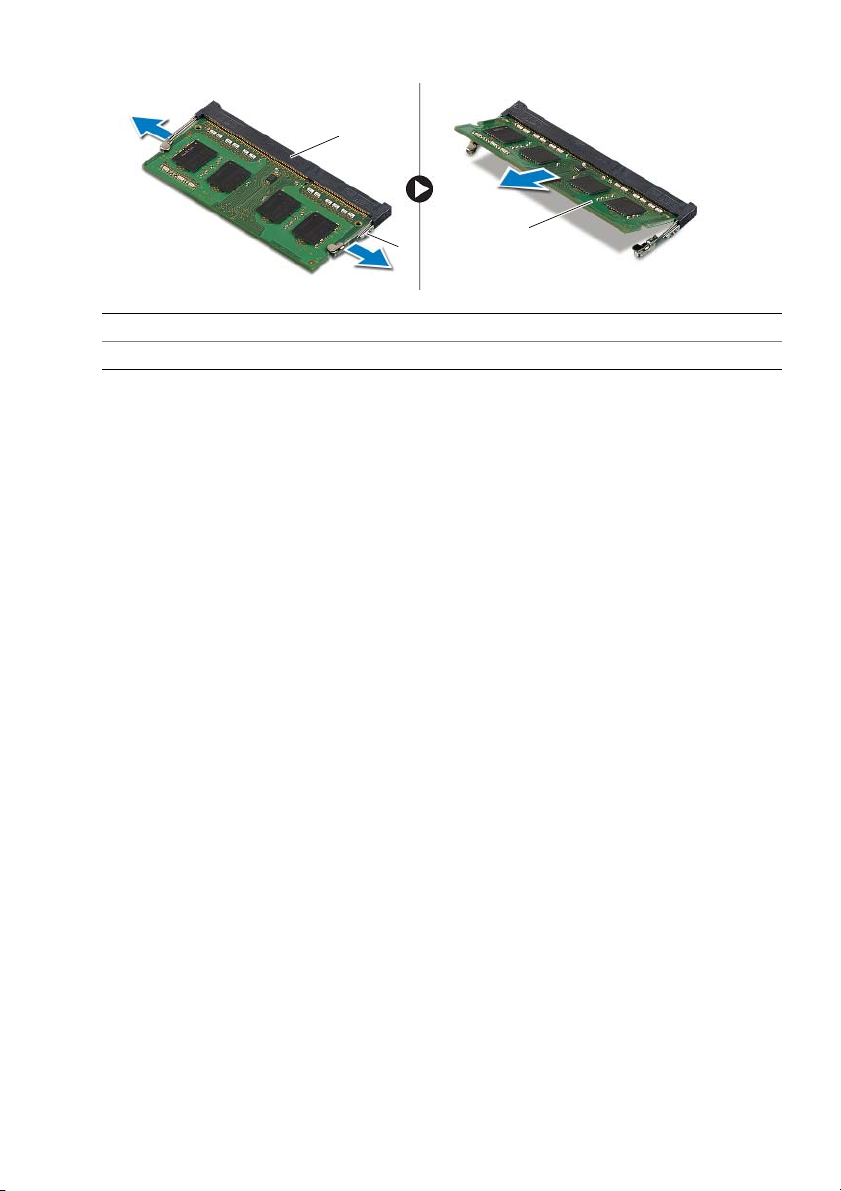
1
1
Разъем модуля памяти
3
модуль памяти
2
3
2
фиксаторы (2)
Извлечение модуля (или модулей) памяти |
15
Page 16

Установка модуля (или модулей) памяти
ПРЕДУПРЕЖДЕНИЕ. Перед началом работы с внутренними компонентами компьютера
прочитайте инструкции по технике безопасности, прилагаемые к компьютеру
«Перед работой с внутренними компонентами компьютера» на стр. 7. После завершения
работ с внутренними компонентами компьютера следуйте инструкциям, приведенным
в разделе «После выполнения работ с внутрен
на стр. 9. Дополнительные сведения по вопросам безопасности см. на веб2стран
посвященной соответствию нормативам: dell.com
Последовательность действий
1
Совместите паз в модуле памяти с выступом на разъеме.
2
Плотно вставьте модуль памяти в разъем под углом и надавите на него вниз до щелчка.
ПРИМЕЧАНИЕ.
его еще раз.
Если вы не услышите щелчка, выньте модуль памяти и установите
Действия после завершения операции
1
Установите аккумулятор. См. раздел «Замена аккумулятора» на стр. 13.
2
Установите нижнюю крышку на место. См. раздел «Установка нижней крышки» на стр. 11.
ними компонентами компьютера»
/regulatory_compliance.
ице,
16
| Установка модуля (или модулей) памяти
Page 17

Извлечение жесткого диска
ПРЕДУПРЕЖДЕНИЕ. Перед началом работы с внутренними компонентами компьютера
прочитайте инструкции по технике безопасности, прилагаемые к компьютеру
«Перед работой с внутренними компонентами компьютера» на стр. 7. После завершения
работ с внутренними компонентами компьютера следуйте инструкциям, приведенным
в разделе «После выполнения работ с внутрен
на стр. 9. Дополнительные сведения по вопросам безопасности см. на веб2стран
посвященной соответствию нормативам: dell.com
ВНИМАНИЕ. Не извлекайте жесткий диск, пока компьютер включен или находится
в режиме сна, чтобы не допустить потери данных.
ВНИМАНИЕ. Жесткие диски крайне хрупкие. Соблюдайте осторожность при обращении
с жестким диском.
Предварительные действия
1
Снимите нижнюю крышку. См. раздел «Снятие нижней крышки» на стр. 10.
2
Извлеките аккумулятор. См. раздел «Извлечение аккумулятора» на стр. 12.
ними компонентами компьютера»
/regulatory_compliance.
ице,
Извлечение жесткого диска |
17
Page 18

Последовательность действий
1
Выверните винты, которыми жесткий диск в сборе крепится к упору для рук в сборе.
2
Используя приклеенный язычок, отсоедините кабель жесткого диска от системной платы.
3
Извлеките жесткий диск в сборе вместе с кабелем из упора для рук в сборе.
1
2
3
4
1
язычок
3
винты (2)
18
| Извлечение жесткого диска
2
кабель жесткого диска
4
жесткий диск в сборе
Page 19

4
Отсоедините от жесткого диска соединительную планку.
5
Выверните винты, которыми кронштейны жесткого диска крепятся к жесткому диску.
1
2
3
4
1
соединительная планка
3
винты (4)
2
жесткий диск
4
кронштейны жесткого диска (2)
Извлечение жесткого диска |
19
Page 20

Установка жесткого диска
ПРЕДУПРЕЖДЕНИЕ. Перед началом работы с внутренними компонентами компьютера
прочитайте инструкции по технике безопасности, прилагаемые к компьютеру
«Перед работой с внутренними компонентами компьютера» на стр. 7. После завершения
работ с внутренними компонентами компьютера следуйте инструкциям, приведенным
в разделе «После выполнения работ с внутрен
на стр. 9. Дополнительные сведения по вопросам безопасности см. на веб2стран
посвященной соответствию нормативам: dell.com
ВНИМАНИЕ. Не извлекайте жесткий диск, пока компьютер включен или находится
в режиме сна, чтобы не допустить потери данных.
ВНИМАНИЕ. Жесткие диски крайне хрупкие. Соблюдайте осторожность при обращении
с жестким диском.
Последовательность действий
1
Совместите резьбовые отверстия на жестком диске с резьбовыми отверстиями на
кронштейне жесткого диска.
2
Закрутите винты, которыми кронштейны жесткого диска крепятся к жесткому диску.
3
Подсоедините к жесткому диску соединительную планку.
4
Совместите резьбовые отверстия на жестком диске в сборе с резьбовыми отверстиями
на упоре для рук в сборе.
5
Установите на место винты, которыми жесткий диск в сборе крепится к упору для
рук в сборе.
6
Подсоедините кабель жесткого диска к разъему на системной плате.
ними компонентами компьютера»
/regulatory_compliance.
ице,
Действия после завершения операции
1
Установите аккумулятор. См. раздел «Замена аккумулятора» на стр. 13.
2
Установите нижнюю крышку на место. См. раздел «Установка нижней крышки» на стр. 11.
20
| Установка жесткого диска
Page 21

Извлечение платы беспроводной связи
ПРЕДУПРЕЖДЕНИЕ. Перед началом работы с внутренними компонентами компьютера
прочитайте инструкции по технике безопасности, прилагаемые к компьютеру
«Перед работой с внутренними компонентами компьютера» на стр. 7. После завершения
работ с внутренними компонентами компьютера следуйте инструкциям, приведенным
в разделе «После выполнения работ с внутрен
на стр. 9. Дополнительные сведения по вопросам безопасности см. на веб2стран
посвященной соответствию нормативам: dell.com
Предварительные действия
1
Снимите нижнюю крышку. См. раздел «Снятие нижней крышки» на стр. 10.
2
Извлеките аккумулятор. См. раздел «Извлечение аккумулятора» на стр. 12.
Последовательность действий
1
Отсоедините антенные кабели от платы беспроводной связи.
2
Выверните винт, которым плата беспроводной сети крепится к системной плате.
3
Сдвиньте плату беспроводной сети и извлеките ее из разъема.
ними компонентами компьютера»
/regulatory_compliance.
ице,
1
2
3
1
антенные кабели (2)
3
Плата беспроводной связи
2
винт
Извлечение платы беспроводной связи |
21
Page 22

Установка платы беспроводной связи
ПРЕДУПРЕЖДЕНИЕ. Перед началом работы с внутренними компонентами компьютера
прочитайте инструкции по технике безопасности, прилагаемые к компьютеру
«Перед работой с внутренними компонентами компьютера» на стр. 7. После завершения
работ с внутренними компонентами компьютера следуйте инструкциям, приведенным
в разделе «После выполнения работ с внутрен
на стр. 9. Дополнительные сведения по вопросам безопасности см. на веб2стран
посвященной соответствию нормативам: dell.com
Последовательность действий
ВНИМАНИЕ. Не помещайте кабели под платой беспроводной связи во избежание
ее повреждения.
1
Вставьте плату беспроводной сети в ее разъем и установите на место винт,
которым плата беспроводной сети крепится к системной плате.
2
Подсоедините антенные кабели к плате беспроводной сети.
В приведенной ниже таблице описывается схема цветов антенных кабелей платы
беспроводной сети, поддерживаемой компьютером.
Разъемы на плате беспроводной сети Цвет антенного кабеля
Основной (белый треугольник)
Вспомогательный (черный треугольник)
ними компонентами компьютера»
/regulatory_compliance.
белый
черный
ице,
Действия после завершения операции
1
Установите аккумулятор. См. раздел «Замена аккумулятора» на стр. 13.
2
Установите нижнюю крышку на место. См. раздел «Установка нижней крышки» на стр. 11.
22
| Установка платы беспроводной связи
Page 23

Извлечение динамиков
ПРЕДУПРЕЖДЕНИЕ. Перед началом работы с внутренними компонентами компьютера
прочитайте инструкции по технике безопасности, прилагаемые к компьютеру
«Перед работой с внутренними компонентами компьютера» на стр. 7. После завершения
работ с внутренними компонентами компьютера следуйте инструкциям, приведенным
в разделе «После выполнения работ с внутрен
на стр. 9. Дополнительные сведения по вопросам безопасности см. на веб2стран
посвященной соответствию нормативам: dell.com
Предварительные действия
1
Снимите нижнюю крышку. См. раздел «Снятие нижней крышки» на стр. 10.
2
Извлеките аккумулятор. См. раздел «Извлечение аккумулятора» на стр. 12.
Последовательность действий
1
Приподнимите защелку и отсоедините кабель сенсорной панели от сенсорной панели.
2
Аккуратно отсоедините кабель сенсорной панели от упора для рук в сборе.
3
Приподнимите динамики и выведите кабели динамиков из направляющих желобков
на упоре для рук в сборе.
4
Отсоедините от системной платы кабель динамика.
ними компонентами компьютера»
/regulatory_compliance.
ице,
1
динамики (2)
3
защелка
5
кабель динамика
5
1
2
3
4
2
направляющие желобки
4
кабель сенсорной панели
Извлечение динамиков |
23
Page 24

Установка динамиков
ПРЕДУПРЕЖДЕНИЕ. Перед началом работы с внутренними компонентами компьютера
прочитайте инструкции по технике безопасности, прилагаемые к компьютеру
«Перед работой с внутренними компонентами компьютера» на стр. 7. После завершения
работ с внутренними компонентами компьютера следуйте инструкциям, приведенным
в разделе «После выполнения работ с внутрен
на стр. 9. Дополнительные сведения по вопросам безопасности см. на веб2стран
посвященной соответствию нормативам: dell.com
Последовательность действий
1
С помощью направляющих штырей установите динамики на упор для рук в сборе.
2
Подсоедините кабель динамиков к системной плате.
3
Уложите кабель дисплея посредством направляющих на упор для рук в сборе.
4
Вставьте кабель сенсорной панели в разъем для кабеля сенсорной панели и нажмите
на защелку, чтобы зафиксировать кабель.
Действия после завершения операции
1
Установите аккумулятор. См. раздел «Замена аккумулятора» на стр. 13.
2
Установите нижнюю крышку на место. См. раздел «Установка нижней крышки» на стр. 11.
ними компонентами компьютера»
/regulatory_compliance.
ице,
24
| Установка динамиков
Page 25

Извлечение батарейки типа «таблетка»
ПРЕДУПРЕЖДЕНИЕ. Перед началом работы с внутренними компонентами компьютера
прочитайте инструкции по технике безопасности, прилагаемые к компьютеру
«Перед работой с внутренними компонентами компьютера» на стр. 7. После завершения
работ с внутренними компонентами компьютера следуйте инструкциям, приведенным
в разделе «После выполнения работ с внутрен
на стр. 9. Дополнительные сведения по вопросам безопасности см. на веб2стран
посвященной соответствию нормативам: dell.com
ВНИМАНИЕ. При извлечении батареи типа «таблетка» восстанавливаются стандартные
настройки BIOS. Перед снятием батареи типа «таблетка» рекомендуется записать
настройки BIOS.
ними компонентами компьютера»
/regulatory_compliance.
Предварительные действия
1
Снимите нижнюю крышку. См. раздел «Снятие нижней крышки» на стр. 10.
2
Извлеките аккумулятор. См. раздел «Извлечение аккумулятора» на стр. 12.
Последовательность действий
С помощью пластмассовой палочки аккуратно подденьте батарею типа «таблетка» и извлеките
ее из гнезда для батареи на системной плате.
ице,
1
пластиковая палочка
1
2
2
батарея типа «таблетка»
Извлечение батарейки типа «таблетка» |
25
Page 26

Замена батареи типа «таблетка»
ПРЕДУПРЕЖДЕНИЕ. Перед началом работы с внутренними компонентами компьютера
прочитайте инструкции по технике безопасности, прилагаемые к компьютеру
«Перед работой с внутренними компонентами компьютера» на стр. 7. После завершения
работ с внутренними компонентами компьютера следуйте инструкциям, приведенным
в разделе «После выполнения работ с внутрен
на стр. 9. Дополнительные сведения по вопросам безопасности см. на веб2стран
посвященной соответствию нормативам: dell.com
ПРЕДУПРЕЖДЕНИЕ. Неправильно установленная батарея может взорваться. Заменяйте
батарею только на батарею такого же типа. Утилизируйте использованные батареи
согласно указаниям изготовителя.
ними компонентами компьютера»
/regulatory_compliance.
Последовательность действий
Повернув ее стороной со знаком «+» вверх, вставьте батарейку типа «таблетка» в гнездо для
батарейки на системной плате.
Действия после завершения операции
1
Установите аккумулятор. См. раздел «Замена аккумулятора» на стр. 13.
2
Установите нижнюю крышку на место. См. раздел «Установка нижней крышки» на стр. 11.
ице,
26
| Замена батареи типа «таблетка»
Page 27

Извлечение платы ввода%вывода
ПРЕДУПРЕЖДЕНИЕ. Перед началом работы с внутренними компонентами компьютера
прочитайте инструкции по технике безопасности, прилагаемые к компьютеру
«Перед работой с внутренними компонентами компьютера» на стр. 7. После завершения
работ с внутренними компонентами компьютера следуйте инструкциям, приведенным
в разделе «После выполнения работ с внутрен
на стр. 9. Дополнительные сведения по вопросам безопасности см. на веб2стран
посвященной соответствию нормативам: dell.com
Предварительные действия
1
Снимите нижнюю крышку. См. раздел «Снятие нижней крышки» на стр. 10.
2
Извлеките аккумулятор. См. раздел «Извлечение аккумулятора» на стр. 12.
3
Извлеките жесткий диск. См. раздел «Извлечение жесткого диска» на стр. 17.
Последовательность действий
1
Приподнимите защелку и отсоедините кабель платы ввода&вывода от платы ввода&вывода.
2
Открутите винт, которым плата ввода&вывода крепится к упору для рук в сборе.
3
Приподнимите плату ввода&вывода и снимите ее с упора для рук в сборе.
1
2
ними компонентами компьютера»
/regulatory_compliance.
ице,
3
4
1
кабель платы ввода*вывода
3
винт
2
защелка
4
плата ввода*вывода
Извлечение платы ввода&вывода |
27
Page 28

Установка платы ввода%вывода
ПРЕДУПРЕЖДЕНИЕ. Перед началом работы с внутренними компонентами компьютера
прочитайте инструкции по технике безопасности, прилагаемые к компьютеру
«Перед работой с внутренними компонентами компьютера» на стр. 7. После завершения
работ с внутренними компонентами компьютера следуйте инструкциям, приведенным
в разделе «После выполнения работ с внутрен
на стр. 9. Дополнительные сведения по вопросам безопасности см. на веб2стран
посвященной соответствию нормативам: dell.com
Последовательность действий
1
С помощью направляющих штырей установите плату ввода&вывода на упор для рук в сборе.
2
Вставьте кабель платы ввода&вывода в соответствующий разъем для кабеля и нажмите
на защелку разъема, чтобы зафиксировать кабель.
Действия после завершения операции
1
Установите на место жесткий диск. См. раздел .«Установка жесткого диска» на стр. 20.
2
Установите аккумулятор. См. раздел «Замена аккумулятора» на стр. 13.
3
Установите нижнюю крышку на место. См. раздел «Установка нижней крышки» на стр. 11.
ними компонентами компьютера»
/regulatory_compliance.
ице,
28
| Установка платы ввода&вывода
Page 29

Снятие вентилятора
ПРЕДУПРЕЖДЕНИЕ. Перед началом работы с внутренними компонентами компьютера
прочитайте инструкции по технике безопасности, прилагаемые к компьютеру
«Перед работой с внутренними компонентами компьютера» на стр. 7. После завершения
работ с внутренними компонентами компьютера следуйте инструкциям, приведенным
в разделе «После выполнения работ с внутрен
на стр. 9. Дополнительные сведения по вопросам безопасности см. на веб2стран
посвященной соответствию нормативам: dell.com
Предварительные действия
1
Снимите нижнюю крышку. См. раздел «Снятие нижней крышки» на стр. 10.
2
Извлеките аккумулятор. См. раздел «Извлечение аккумулятора» на стр. 12.
Последовательность действий
1
Отсоедините антенные кабели от платы беспроводной связи.
2
Извлеките антенные кабели из направляющих на вентиляторе.
3
Отключите кабель вентилятора от системной платы.
4
Выверните винты, которыми вентилятор крепится к корпусу компьютера.
5
Снимите вентилятор с упора для рук в сборе.
ними компонентами компьютера»
/regulatory_compliance.
ице,
1
1
антенные кабели (2)
3
винты (2)
2
кабель вентилятора
Снятие вентилятора |
3
2
29
Page 30

Установка вентилятора
ПРЕДУПРЕЖДЕНИЕ. Перед началом работы с внутренними компонентами компьютера
прочитайте инструкции по технике безопасности, прилагаемые к компьютеру
«Перед работой с внутренними компонентами компьютера» на стр. 7. После завершения
работ с внутренними компонентами компьютера следуйте инструкциям, приведенным
в разделе «После выполнения работ с внутрен
на стр. 9. Дополнительные сведения по вопросам безопасности см. на веб2стран
посвященной соответствию нормативам: dell.com
Последовательность действий
1
Совместите резьбовые отверстия на вентиляторе с отверстиями на системной плате.
2
Выверните винты, которыми кулер крепится к корпусу компьютера.
3
Подсоедините кабель вентилятора к системной плате.
4
Проложите антенные кабели через направляющие на вентиляторе.
5
Подсоедините антенные кабели к плате беспроводной сети.
Действия после завершения операции
1
Установите аккумулятор. См. раздел «Замена аккумулятора» на стр. 13.
2
Установите нижнюю крышку на место. См. раздел «Установка нижней крышки» на стр. 11.
ними компонентами компьютера»
/regulatory_compliance.
ице,
30
| Установка вентилятора
Page 31

Снятие радиатора
ПРЕДУПРЕЖДЕНИЕ. Перед началом работы с внутренними компонентами компьютера
прочитайте инструкции по технике безопасности, прилагаемые к компьютеру
«Перед работой с внутренними компонентами компьютера» на стр. 7. После завершения
работ с внутренними компонентами компьютера следуйте инструкциям, приведенным
в разделе «После выполнения работ с внутрен
на стр. 9. Дополнительные сведения по вопросам безопасности см. на веб2стран
посвященной соответствию нормативам: dell.com
Предварительные действия
1
Снимите нижнюю крышку. См. раздел «Снятие нижней крышки» на стр. 10.
2
Извлеките аккумулятор. См. раздел «Извлечение аккумулятора» на стр. 12.
Последовательность действий
1
Ослабьте невыпадающие винты, которыми радиатор крепится к системной плате.
2
Снимите радиатор с системной платы.
2
1
ними компонентами компьютера»
/regulatory_compliance.
ице,
1
невыпадающие винты (4)
2
радиатор
Снятие радиатора |
31
Page 32

Установка радиатора
ПРЕДУПРЕЖДЕНИЕ. Перед началом работы с внутренними компонентами компьютера
прочитайте инструкции по технике безопасности, прилагаемые к компьютеру
«Перед работой с внутренними компонентами компьютера» на стр. 7. После завершения
работ с внутренними компонентами компьютера следуйте инструкциям, приведенным
в разделе «После выполнения работ с внутрен
на стр. 9. Дополнительные сведения по вопросам безопасности см. на веб2стран
посвященной соответствию нормативам: dell.com
Последовательность действий
ПРИМЕЧАНИЕ.
устанавливаются вместе, можно использовать старую термопасту. В случае замены
системной платы или радиатора используйте термонакладку, входящую в комплект
поставки, чтобы обеспечить
1
Совместите резьбовые отверстия на блоке радиатора с резьбовыми отверстиями
в системной плате.
2
Затяните невыпадающие винты, которыми радиатор крепится к системной плате.
Если первоначальная системная плата и радиатор повторно
требуемую теплопроводность.
Действия после завершения операции
1
Установите аккумулятор. См. раздел «Замена аккумулятора» на стр. 13.
2
Установите нижнюю крышку на место. См. раздел «Установка нижней крышки» на стр. 11.
ними компонентами компьютера»
/regulatory_compliance.
ице,
32
| Установка радиатора
Page 33

Снятие порта адаптера питания
ПРЕДУПРЕЖДЕНИЕ. Перед началом работы с внутренними компонентами компьютера
прочитайте инструкции по технике безопасности, прилагаемые к компьютеру
«Перед работой с внутренними компонентами компьютера» на стр. 7. После завершения
работ с внутренними компонентами компьютера следуйте инструкциям, приведенным
в разделе «После выполнения работ с внутрен
на стр. 9. Дополнительные сведения по вопросам безопасности см. на веб2стран
посвященной соответствию нормативам: dell.com
Предварительные действия
1
Снимите нижнюю крышку. См. раздел «Снятие нижней крышки» на стр. 10.
2
Извлеките аккумулятор. См. раздел «Извлечение аккумулятора» на стр. 12.
Последовательность действий
1
Отсоедините кабель разъема адаптера питания от системной платы.
2
Приподнимите разъем адаптера питания и снимите его с упора для рук в сборе.
1
ними компонентами компьютера»
/regulatory_compliance.
ице,
2
1
порт адаптера питания
2
кабель порта адаптера питания
Снятие порта адаптера питания |
33
Page 34

Установка на место порта адаптера питания
ПРЕДУПРЕЖДЕНИЕ. Перед началом работы с внутренними компонентами компьютера
прочитайте инструкции по технике безопасности, прилагаемые к компьютеру
«Перед работой с внутренними компонентами компьютера» на стр. 7. После завершения
работ с внутренними компонентами компьютера следуйте инструкциям, приведенным
в разделе «После выполнения работ с внутрен
на стр. 9. Дополнительные сведения по вопросам безопасности см. на веб2стран
посвященной соответствию нормативам: dell.com
ними компонентами компьютера»
/regulatory_compliance.
Последовательность действий
1
Поместите порт адаптера питания в паз на упоре для рук в сборе.
2
Подсоедините кабель разъема адаптера питания к системной плате.
Действия после завершения операции
1
Установите аккумулятор. См. раздел «Замена аккумулятора» на стр. 13.
2
Установите нижнюю крышку на место. См. раздел «Установка нижней крышки» на стр. 11.
ице,
34
| Установка на место порта адаптера питания
Page 35

Извлечение системной платы
ПРЕДУПРЕЖДЕНИЕ. Перед началом работы с внутренними компонентами компьютера
прочитайте инструкции по технике безопасности, прилагаемые к компьютеру
«Перед работой с внутренними компонентами компьютера» на стр. 7. После завершения
работ с внутренними компонентами компьютера следуйте инструкциям, приведенным
в разделе «После выполнения работ с внутренними компонентами компьютера»
на стр. 9. Дополнительные сведения по вопросам безопасности см. на веб2стран
посвященной соответствию нормативам: dell.com
/regulatory_compliance.
Предварительные действия
1
Снимите нижнюю крышку. См. раздел «Снятие нижней крышки» на стр. 10.
2
Извлеките аккумулятор. См. раздел «Извлечение аккумулятора» на стр. 12.
3
Извлеките модуль памяти. См. раздел «Извлечение модуля (или модулей) памяти»
на стр. 14.
4
Извлеките жесткий диск. Выполните действия с шаг 2 по шаг 3 в разделе «Извлечение
жесткого диска» на стр. 17.
5
Извлеките батарейку типа «таблетка». См. раздел «Извлечение батарейки типа «таблетка»»
на стр. 25.
6
Извлеките плату беспроводной сети. См. раздел «Извлечение платы беспроводной связи»
на стр. 21.
7
Снимите вентилятор. См. раздел «Снятие вентилятора» на стр. 29.
8
Снимите радиатор. См. раздел «Снятие радиатора» на стр. 31.
ице,
Извлечение системной платы |
35
Page 36

Последовательность действий
ПРИМЕЧАНИЕ.
в BIOS с использованием программы настройки системы.
компьютера в BIOS и внесите необходимые изменения вновь после замены системной
платы. Для получения дополнительной информации о вводе номера метки обслуживания
в BIOS см. «Установка системной платы» на стр. 39.
ПРИМЕЧАНИЕ.
разъемов, чтобы правильно подключить их после замены системной платы.
1
Отсоедините от системной платы кабель динамика.
2
Аккуратно приподнимите правый динамик, снимите его с направляющих штырей
и поместите динамик на упор для рук.
Установка системной платы удаляет любые изменения, внесенные
Введите метку обслуживания
Перед отключением кабелей от системной платы запомните расположение
1
2
1
кабель динамика
36
| Извлечение системной платы
2
Правый динамик
Page 37

3
Используя приклеенный язычок, отсоедините кабель дисплея от системной платы.
4
Приподнимите защелки и отключите кабели клавиатуры, сенсорной панели,
индикаторов состояния и платы ввода&вывода от системной платы.
5
Отсоедините кабель разъема адаптера питания от системной платы.
3
1
2
5
7
6
4
1
кабель дисплея
3
кабель порта адаптера питания
5
кабель клавиатуры
7
кабель платы ввода*вывода
2
язычок
4
кабель индикаторов состояния
6
кабель сенсорной панели
Извлечение системной платы |
37
Page 38

6
Выверните винты, которыми системная плата крепится к упору для рук в сборе.
7
Извлеките системную плату из упора для рук в сборе.
1
винты (4)
2
системная плата
1
2
38
| Извлечение системной платы
Page 39

Установка системной платы
ПРЕДУПРЕЖДЕНИЕ. Перед началом работы с внутренними компонентами компьютера
прочитайте инструкции по технике безопасности, прилагаемые к компьютеру
«Перед работой с внутренними компонентами компьютера» на стр. 7. После завершения
работ с внутренними компонентами компьютера следуйте инструкциям, приведенным
в разделе «После выполнения работ с внутрен
на стр. 9. Дополнительные сведения по вопросам безопасности см. на веб2стран
посвященной соответствию нормативам: dell.com
ними компонентами компьютера»
/regulatory_compliance.
Последовательность действий
ВНИМАНИЕ. Убедитесь, что под системной платой нет ни одного кабеля.
1
Совместите резьбовые отверстия на системной плате с резьбовыми отверстиями на
упоре для рук в сборе.
2
Установите на место винты, которыми системная плата крепится к упору для рук в сборе.
3
Вставьте кабели индикаторов состояния, клавиатуры сенсорной панели
и платы ввода&вывода в соответствующие разъемы и нажмите на защелки,
чтобы зафиксировать кабели.
4
Подсоедините кабель разъема адаптера питания и кабель дисплея к системной плате.
5
С помощью направляющих штырей установите правый динамик на упор для рук в сборе.
6
Подсоедините кабель динамика к системной плате.
ице,
Действия после завершения операции
1
Установите радиатор. См. раздел «Установка радиатора» на стр. 32.
2
Установите на место вентилятор. См. раздел «Установка вентилятора» на стр. 30.
3
Установите на место плату беспроводной сети. См. раздел «Установка платы
беспроводной связи» на стр. 22.
4
Установите на место жесткий диск. См. раздел «Установка жесткого диска» на стр. 20.
5
Установите модуль памяти. См. раздел «Установка модуля (или модулей) памяти» на стр. 16.
6
Установите аккумулятор. См. раздел «Замена аккумулятора» на стр. 13.
7
Установите нижнюю крышку на место. См. раздел «Установка нижней крышки» на стр. 11.
Ввод метки обслуживания в BIOS
1
Включите компьютер.
2
Под логотипом Dell нажмите <F2>, чтобы войти в раздел System Setup (Настройка системы).
3
Откройте вкладку
Service Tag
Main
(Главная) и введите номер метки обслуживания в поле
(Метка обслуживания).
Установка системной платы |
39
Page 40

Снятие дисплея в сборе
ПРЕДУПРЕЖДЕНИЕ. Перед началом работы с внутренними компонентами компьютера
прочитайте инструкции по технике безопасности, прилагаемые к компьютеру
«Перед работой с внутренними компонентами компьютера» на стр. 7. После завершения
работ с внутренними компонентами компьютера следуйте инструкциям, приведенным
в разделе «После выполнения работ с внутрен
на стр. 9. Дополнительные сведения по вопросам безопасности см. на веб2стран
посвященной соответствию нормативам: dell.com
Предварительные действия
1
Снимите нижнюю крышку. См. раздел «Снятие нижней крышки» на стр. 10.
2
Извлеките аккумулятор. См. раздел «Извлечение аккумулятора» на стр. 12.
3
Извлеките жесткий диск. Выполните действия с шаг 2 по шаг 3 в разделе «Извлечение
жесткого диска» на стр. 17.
Последовательность действий
1
Используя приклеенные язычки, отсоедините кабель дисплея от системной платы.
2
Отсоедините антенный кабель от платы беспроводной связи и извлеките его из
направляющих желобков на вентиляторе.
3
Выверните винты, которыми дисплей в сборе крепится к упору для рук в сборе.
ними компонентами компьютера»
/regulatory_compliance.
1
ице,
4
1
винты (4)
3
язычок
40
| Снятие дисплея в сборе
3
2
антенные кабели (2)
4
кабель дисплея
2
Page 41

4
Раскройте упор для рук в сборе как можно шире и извлеките шарнир дисплея из упора
для рук в сборе.
1
3
2
1
шарнир дисплея
3
упор для рук в сборе
5
Приподнимите упор для рук в сборе и снимите с дисплея в сборе.
2
дисплей в сборе
1
1
упор для рук в сборе
Снятие дисплея в сборе |
41
Page 42

Установка дисплея в сборе
ПРЕДУПРЕЖДЕНИЕ. Перед началом работы с внутренними компонентами компьютера
прочитайте инструкции по технике безопасности, прилагаемые к компьютеру
«Перед работой с внутренними компонентами компьютера» на стр. 7. После завершения
работ с внутренними компонентами компьютера следуйте инструкциям, приведенным
в разделе «После выполнения работ с внутрен
на стр. 9. Дополнительные сведения по вопросам безопасности см. на веб2стран
посвященной соответствию нормативам: dell.com
Последовательность действий
1
Установите упор для рук в сборе на дисплей в сборе.
2
Совместите резьбовые отверстия на упоре для рук в сборе с резьбовыми отверстиями
на шарнирах дисплея, а затем нажмите на шарниры дисплея для закрытия упора для
рук в сборе.
3
Закрутите винты, которыми дисплей в сборе крепится к упору для рук в сборе.
4
Подсоедините к системной плате кабели дисплея.
5
Проложите антенные кабели через направляющие желобки на вентиляторе.
6
Подсоедините антенные кабели к плате беспроводной сети.
Действия после завершения операции
1
Установите на место жесткий диск. См. раздел «Установка жесткого диска» на стр. 20.
2
Установите аккумулятор. См. раздел «Замена аккумулятора» на стр. 13.
3
Установите нижнюю крышку на место. См. раздел «Установка нижней крышки» на стр. 11.
ними компонентами компьютера»
/regulatory_compliance.
ице,
42
| Установка дисплея в сборе
Page 43

Извлечение упора для рук
ПРЕДУПРЕЖДЕНИЕ. Перед началом работы с внутренними компонентами компьютера
прочитайте инструкции по технике безопасности, прилагаемые к компьютеру
«Перед работой с внутренними компонентами компьютера» на стр. 7. После завершения
работ с внутренними компонентами компьютера следуйте инструкциям, приведенным
в разделе «После выполнения работ с внутрен
на стр. 9. Дополнительные сведения по вопросам безопасности см. на веб2стран
посвященной соответствию нормативам: dell.com
Предварительные действия
1
Снимите нижнюю крышку. См. раздел «Снятие нижней крышки» на стр. 10.
2
Извлеките аккумулятор. См. раздел «Извлечение аккумулятора» на стр. 12.
3
Выньте жесткий диск. См. раздел «Извлечение жесткого диска» на стр. 17.
4
Извлеките динамики. См. раздел «Извлечение динамиков» на стр. 23.
5
Снимите вентилятор. См. раздел «Снятие вентилятора» на стр. 29.
6
Снимите плату ввода&вывода. См. раздел «Извлечение платы ввода&вывода» на стр. 27.
7
Извлеките разъем адаптера питания. См. раздел «Снятие порта адаптера питания»
на стр. 33.
ними компонентами компьютера»
/regulatory_compliance.
ице,
Извлечение упора для рук |
43
Page 44

Последовательность действий
1
Приподнимите защелки и отключите кабели сенсорной панели, клавиатуры
и индикаторов состояния от системной платы.
2
Используя приклеенные язычки, отсоедините кабель дисплея от системной платы.
1
4
2
3
1
кабель дисплея
3
кабель клавиатуры
44
| Извлечение упора для рук
2
кабель панели индикаторов
4
кабель сенсорной панели
Page 45

3
Выверните винты, которыми системная плата крепится к упору для рук в сборе.
1
2
1
винты (4)
4
Выверните винты, которыми упор для рук в сборе крепится к дисплею в сборе.
2
системная плата
1
2
1
винты (4)
2
упор для рук в сборе
Извлечение упора для рук |
45
Page 46

5
Раскройте упор для рук в сборе как можно шире и извлеките шарнир дисплея из упора
для рук в сборе.
1
2
3
1
шарниры дисплея (2)
3
дисплей в сборе
2
упор для рук в сборе
46
| Извлечение упора для рук
Page 47

6
Приподнимите упор для рук в сборе и снимите с дисплея в сборе.
1
2
1
упор для рук в сборе
2
дисплей в сборе
1
1
упор для рук в сборе
Извлечение упора для рук |
47
Page 48

Установка упора для рук
ПРЕДУПРЕЖДЕНИЕ. Перед началом работы с внутренними компонентами компьютера
прочитайте инструкции по технике безопасности, прилагаемые к компьютеру
«Перед работой с внутренними компонентами компьютера» на стр. 7. После завершения
работ с внутренними компонентами компьютера следуйте инструкциям, приведенным
в разделе «После выполнения работ с внутрен
на стр. 9. Дополнительные сведения по вопросам безопасности см. на веб2стран
посвященной соответствию нормативам: dell.com
ними компонентами компьютера»
/regulatory_compliance.
Последовательность действий
1
Установите упор для рук в сборе на дисплей в сборе.
2
Совместите резьбовые отверстия на упоре для рук в сборе с резьбовыми отверстиями
на шарнирах дисплея, а затем нажмите на шарниры дисплея для закрытия упора для
рук в сборе.
3
Вверните обратно винты, которыми упор для рук в сборе крепится к дисплею в сборе.
4
Установите на место винты, которыми системная плата крепится к упору для рук в сборе.
5
Подсоедините кабели дисплея, сенсорной панели, клавиатуры и индикаторов состояния
к системной панели.
Действия после завершения операции
1
Установите разъем адаптера питания. См. раздел «Установка на место порта адаптера
питания» на стр. 34.
2
Установите плату ввода&вывода. См. раздел «Установка платы ввода&вывода» на стр. 28.
3
Установите на место вентилятор. См. раздел «Установка вентилятора» на стр. 30.
4
Установите динамики. См. раздел «Установка динамиков» на стр. 24.
5
Установите на место жесткий диск. См. раздел «Установка жесткого диска» на стр. 20.
6
Установите аккумулятор. См. раздел «Замена аккумулятора» на стр. 13.
7
Установите нижнюю крышку на место. См. раздел «Установка нижней крышки» на стр. 11.
ице,
48
| Установка упора для рук
Page 49

Перепрограммирование BIOS
При наличии обновления или после замены системной платы может потребоваться
перепрограммирование (обновление) BIOS. Чтобы перепрограммировать BIOS,
выполните следующее.
1
Включите компьютер.
2
Перейдите на веб&узел
3
Если у вас есть метка обслуживания компьютера, введите ее и нажмите
Если метки у Вас нет, нажмите
автоопределение метки.
ПРИМЕЧАНИЕ.
выберите продукт из представленных категорий.
4
Нажмите
5
Выберите операционную систему, установленную на вашем компьютере,
из раскрывающегося списка
6
Нажмите
7
Нажмите
компьютера.
8
На следующей странице выберите
9
Сохраните файл и по завершении загрузки перейдите в папку, в которой вы сохранили
файл обновления BIOS.
10
Дважды щелкните значок файла обновления BIOS и следуйте указаниям на экране.
Drivers and Downloads
BIOS
.
Загрузить файл
dell.com/support
Определить метку обслуживания
Если автоматически метку обслуживания определить невозможно,
(Драйверы и данные для загрузки).
Операционная система
, чтобы загрузить последнюю версию BIOS для вашего
.
.
Загрузка одного файла
и нажмите
Отправить
, чтобы разрешить
Продолжить
.
.
Перепрограммирование BIOS |
49
